Как установить и настроить плагин регистрации пользователей? (Бесплатно + Про)
Опубликовано: 2022-11-01Хотите знать, как установить регистрацию пользователя и настроить плагин на своем веб-сайте WordPress? Если да, то эта статья как раз для вас.
Ниже мы поговорим об установке и настройке плагина User Registration, как бесплатной, так и премиум-версии. Вы можете начать использовать этот мощный плагин, чтобы мгновенно создавать настраиваемые формы регистрации и входа для своего сайта.
Итак, давайте подробно рассмотрим, как установить и настроить плагин User Registration.
Как установить и активировать плагин регистрации пользователей?
Прежде всего, вы должны установить и активировать плагин User Registration на своем веб-сайте WordPress. Этот популярный плагин регистрационной формы для WordPress поставляется с простым конструктором перетаскивания. Вы можете добавить в форму столько настраиваемых полей, сколько вам нужно, и настроить каждое поле.
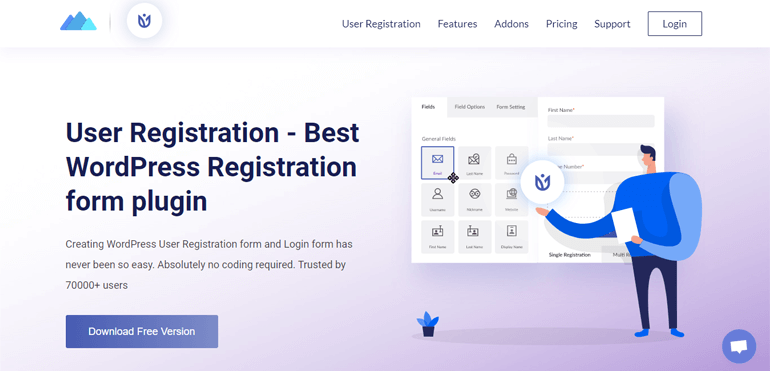
Ниже мы покажем вам пошаговый процесс установки бесплатной и профессиональной версий этого плагина. Это должно помочь вам начать использовать плагин для создания пользовательских регистрационных форм в кратчайшие сроки!
A. Установка бесплатного подключаемого модуля регистрации пользователей
Чтобы установить бесплатный плагин регистрации пользователей, войдите в панель управления вашего сайта WordPress. Здесь перейдите в «Плагины» >> «Добавить новый» .
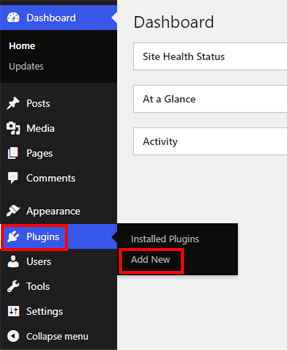
В строке поиска введите название плагина. Регистрация пользователя появится в результатах поиска. Все, что вам нужно сделать, это нажать кнопку « Установить сейчас », и плагин начнет установку на ваш сайт.
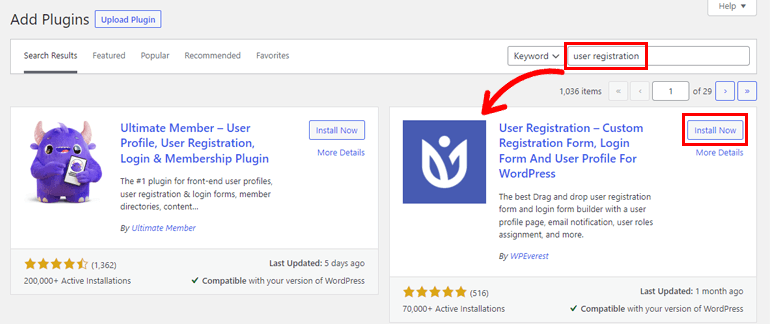
Завершите установку, нажав кнопку « Активировать », и все готово.
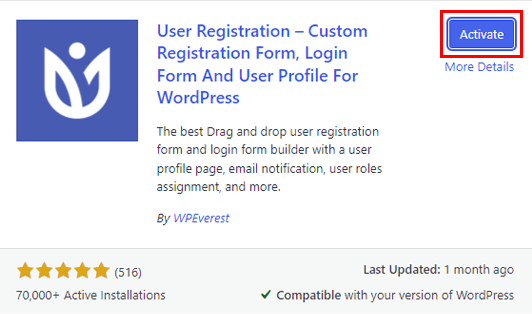
Теперь у вас есть бесплатная версия плагина регистрации пользователей на вашем сайте, готовая к использованию!
B. Установка плагина User Registration Pro
User Registration Pro имеет 3 тарифных плана, каждый из которых предлагает различные уровни доступа и функции. Вы можете посетить официальную страницу с ценами для получения подробной информации и выбрать тот, который соответствует вашим требованиям или бюджету.
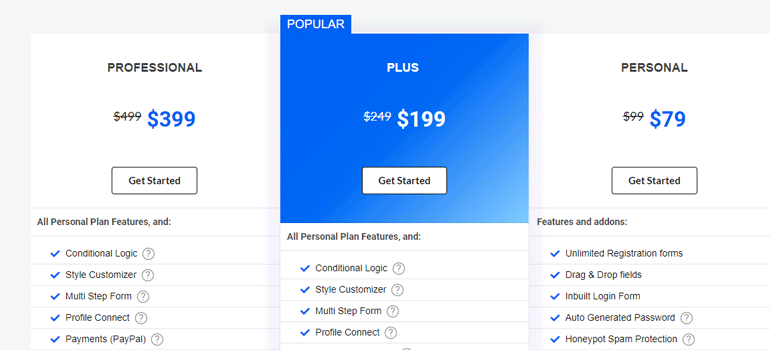
Затем нажмите кнопку « Начать » и продолжите регистрацию и покупку.
Когда покупка будет совершена, вы получите данные для входа в свою учетную запись WPeverest на адрес электронной почты, который вы указали при регистрации.
Итак, войдите в свою учетную запись. Затем на панели инструментов откройте вкладку « Загрузки » и нажмите кнопку « Загрузить » для файла User Registration Pro.
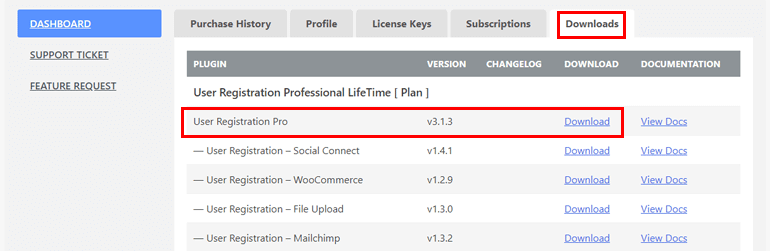
Файл Pro будет сохранен на вашем устройстве в виде ZIP-файла.
Вернитесь на панель инструментов вашего веб-сайта и откройте «Плагины» >> «Добавить новый» >> «Загрузить плагин» . Выберите файл, который вы только что загрузили, и нажмите « Установить сейчас» .
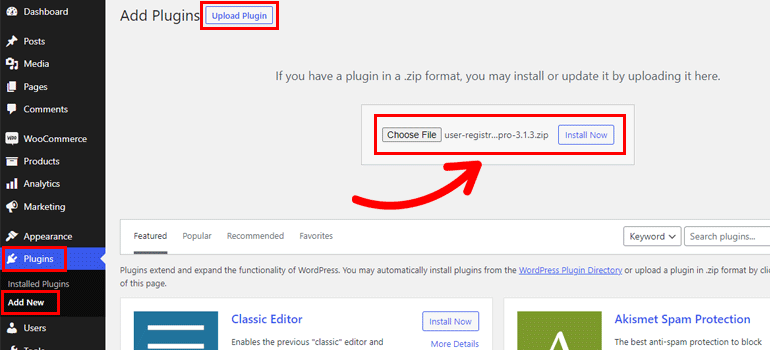
Наконец, завершите установку, нажав кнопку « Активировать плагин ».
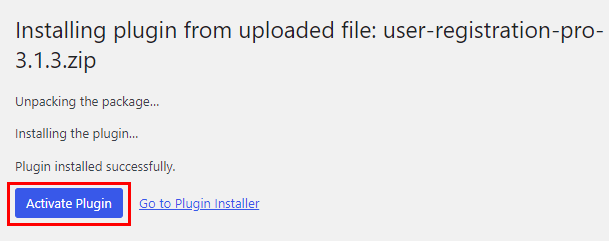
Таким образом, вы успешно установили и активировали User Registration Pro на своем веб-сайте.
Как настроить плагин регистрации пользователей? (бесплатно и профессионально)
После завершения процесса установки на экране появится мастер установки. Вы получите мастер установки независимо от того, установили ли вы бесплатный или премиальный плагин.
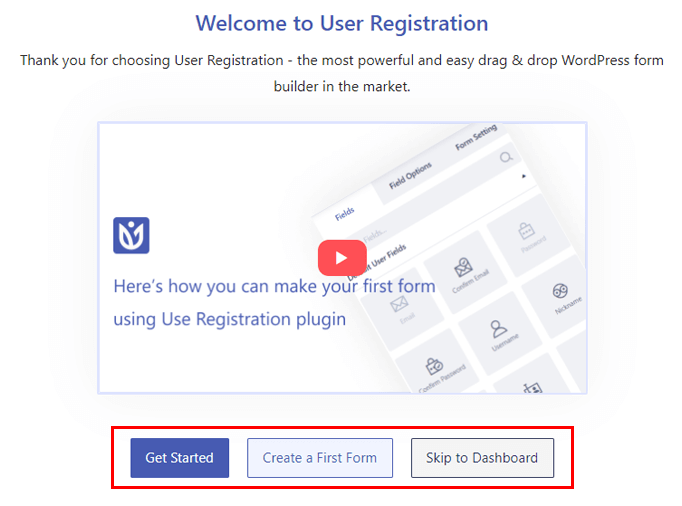
Конечно, вы можете полностью пропустить этот процесс настройки. Вы можете либо вернуться к панели инструментов, либо сразу начать создание формы.
Тем не менее, мы рекомендуем вам завершить процесс установки, если вы новый пользователь. Для этого нажмите «Начать ».
Всего необходимо выполнить 6 шагов. Итак, давайте рассмотрим каждый из них один за другим.
Шаг 1: Установите страницы
На первом шаге вам будет предложено установить предварительно созданную регистрационную форму по умолчанию , страницу регистрации и страницу моей учетной записи , чтобы вам не пришлось создавать их с нуля позже.

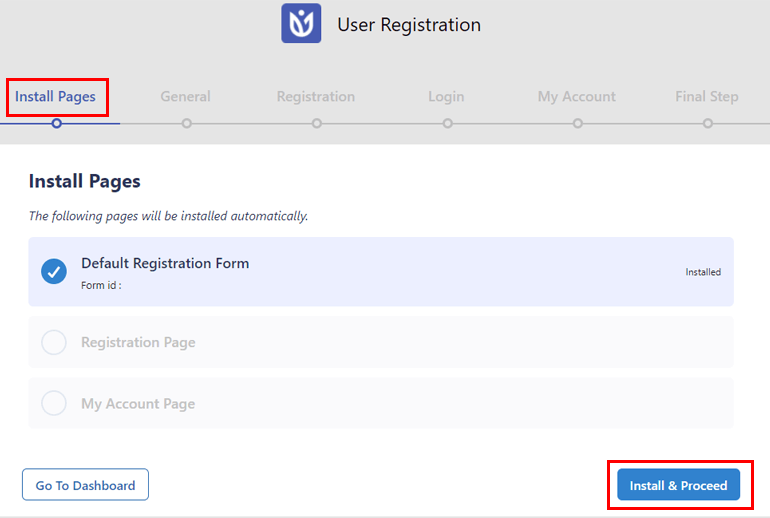
Итак, нажмите « Установить и продолжить » и нажмите « Далее », когда установка будет завершена. Это автоматически добавит форму по умолчанию и примеры страниц на ваш сайт.
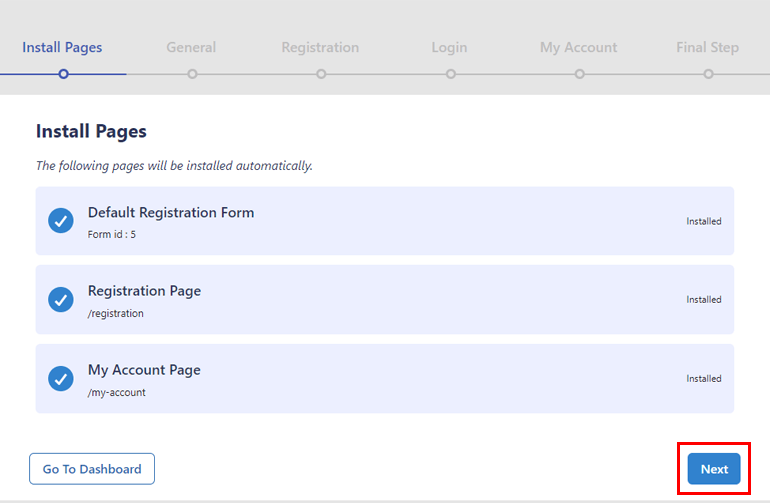
Шаг 2: Общие
На этапе « Общие » вы можете отключить или включить регистрацию переднего плана на своем сайте с помощью параметра « Любой может зарегистрироваться ». Он включен по умолчанию. Мы рекомендуем вам оставить его включенным, чтобы ваши пользователи могли заполнять и отправлять регистрационные формы переднего плана, которые вы создаете с помощью регистрации пользователей.
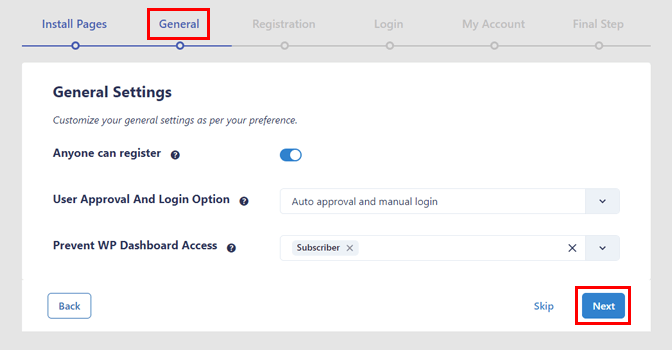
Кроме того, вы можете выбрать вариант одобрения пользователя и входа в раскрывающемся списке. Может быть:
- Автоматическое одобрение и вход в систему вручную
- Автоматическое одобрение и автоматический вход
- Одобрение администратором
- Автоматическое одобрение после подтверждения по электронной почте
Кроме того, регистрация пользователя позволяет запретить доступ панели управления WP к определенным ролям пользователей.
После того, как вы настроили общие параметры, нажмите « Далее », чтобы продолжить.
Шаг 3: Регистрация
Этот шаг позволяет вам выбрать шаблон формы для формы регистрации пользователя WordPress из 5 различных макетов.
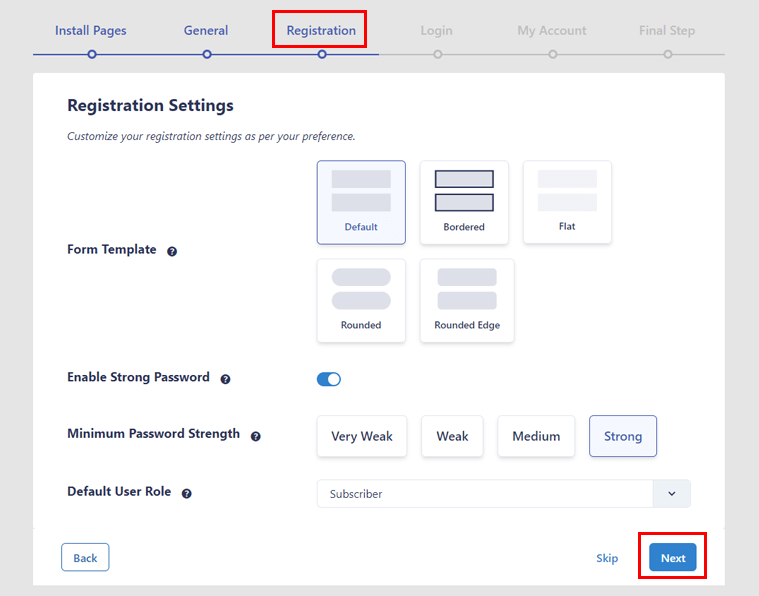
Вы можете включить опцию надежного пароля, если хотите, чтобы пользователи регистрировались с безопасным паролем. Если вы включите эту опцию, вы также сможете установить минимальную надежность пароля .
Вы также можете выбрать роль пользователя по умолчанию, которую хотите назначить вновь зарегистрированным пользователям. Затем нажмите « Далее », чтобы перейти к следующему шагу.
Шаг 4: Войти
Настройки входа позволяют выбрать шаблон формы для встроенной формы входа. Плагин предлагает 5 красивых макетов на выбор.
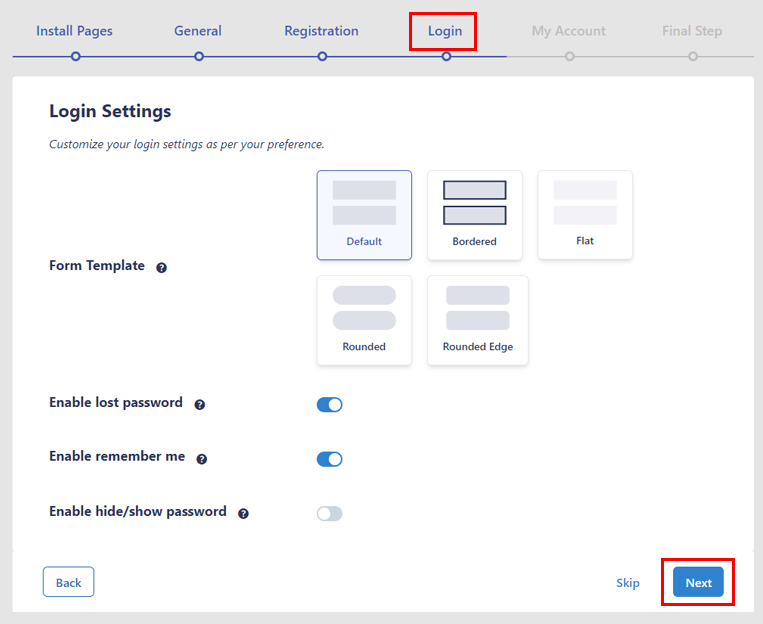
После этого у вас есть опции « Включить потерянный пароль » и « Включить запоминание» . Вы можете включить их, чтобы добавить «Забыли пароль?» ссылку и галочку «Запомнить меня» на форму входа.
Точно так же вы можете включить функцию скрытия/показывания пароля, чтобы пользователи могли видеть пароль, который они ввели в поле.
Шаг 5: Моя учетная запись
Этот шаг поможет вам настроить параметры страницы « Моя учетная запись ». Таким образом, вы можете выбрать для страницы горизонтальный или вертикальный макет.
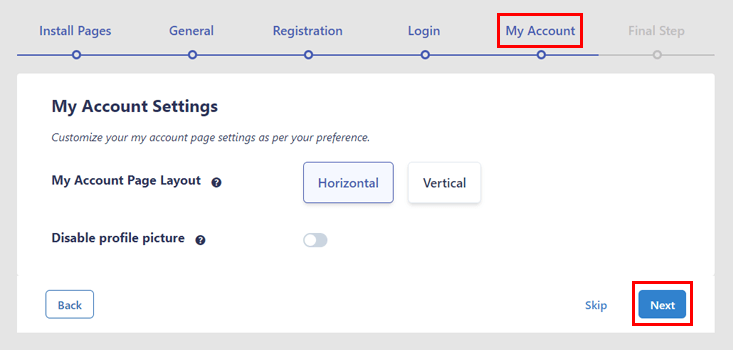
Кроме того, вы можете отключить функцию изображения профиля, чтобы пользователи не могли редактировать свое изображение профиля.
Шаг 6: Заключительный шаг
Поздравляем, вы достигли финального шага ! Итак, завершите процесс установки, нажав Next . Таким образом, вы успешно настроили плагин регистрации пользователей.
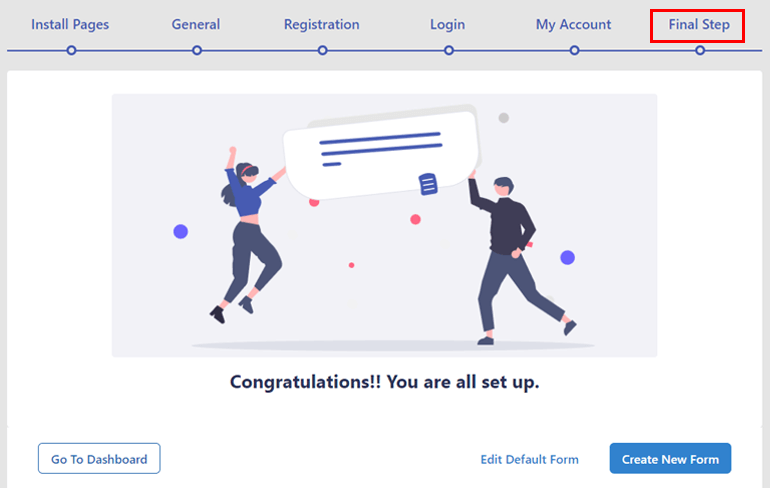
Не волнуйся; вы можете изменить настройки, если это необходимо, на странице настроек плагина в будущем.
Теперь нажмите кнопку « Перейти к панели инструментов» , чтобы вернуться на панель инструментов сайта. Если вы хотите начать создавать формы немедленно, нажмите «Создать новую форму ». Это приведет вас к интуитивно понятному конструктору форм с помощью перетаскивания, где вы можете быстро создавать собственные регистрационные формы.
Или вы можете нажать кнопку « Редактировать форму по умолчанию », чтобы настроить существующую форму, а не создавать ее с нуля.
Как активировать лицензию на регистрацию пользователей Pro?
Если вы используете премиум-версию User Registration, вам необходимо активировать ее лицензию. Вы найдете лицензионный ключ на панели управления учетной записи WPeverest на вкладке « Лицензионные ключи ».
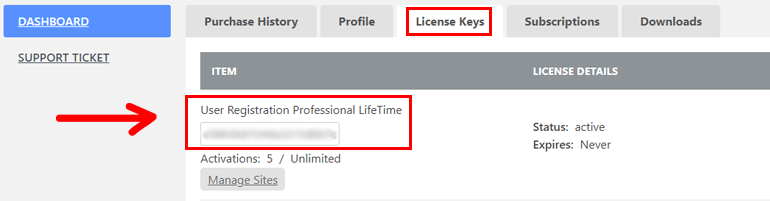
Скопируйте ключ и перейдите в Плагины >> Установленные плагины на панели управления вашего сайта. Затем вставьте ключ в поле User Registration Pro и нажмите Enter.
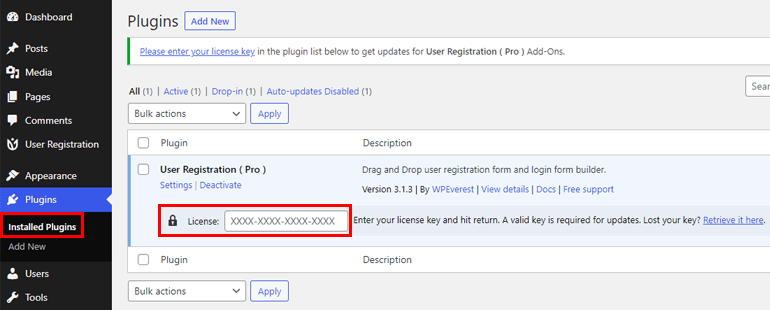
Это активирует премиум-лицензию для плана, который вы приобрели. Таким образом, вы можете получать автоматические обновления по регистрации пользователей и всем установленным надстройкам.
Подведение итогов
Даже если вы новичок, установка и активация бесплатного или профессионального плагина регистрации пользователей очень проста. А учитывая удобный дизайн плагина, вы можете настроить его всего за несколько шагов. Следуйте приведенному выше руководству, и вы должны быть готовы к работе в кратчайшие сроки.
С помощью User Registration вы можете легко создавать различные регистрационные формы для любого веб-сайта. Например, вы можете создавать формы регистрации WooCommerce, формы регистрации событий, формы регистрации курсов и т. д.
Кроме того, вы можете включить защиту от спама для регистрационной формы, ограничить контент для пользователей и многое другое.
Узнайте больше о регистрации пользователей в нашем блоге. Кроме того, вы можете подписаться на нас в Twitter и Facebook, чтобы получать обновления о новых сообщениях.
